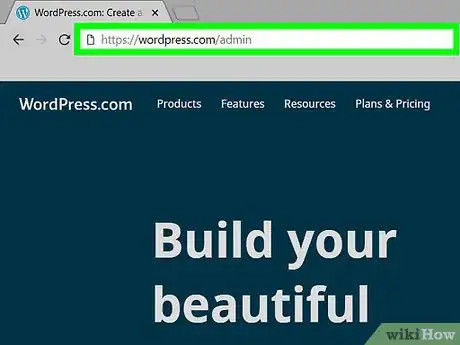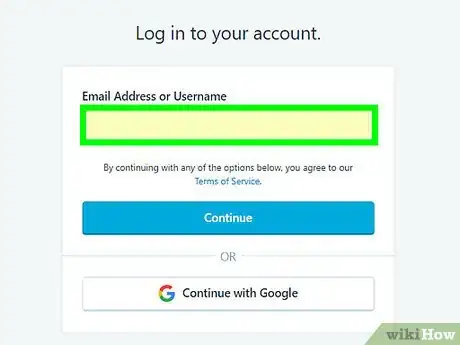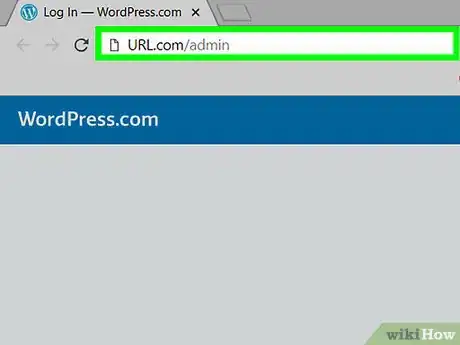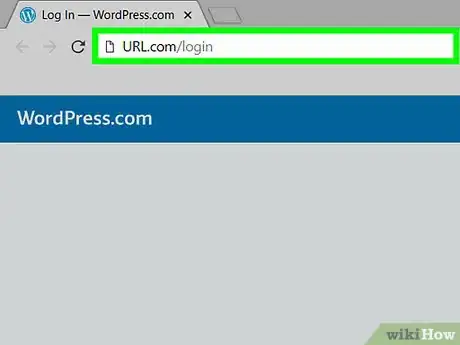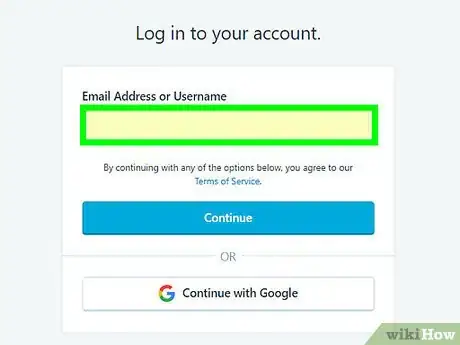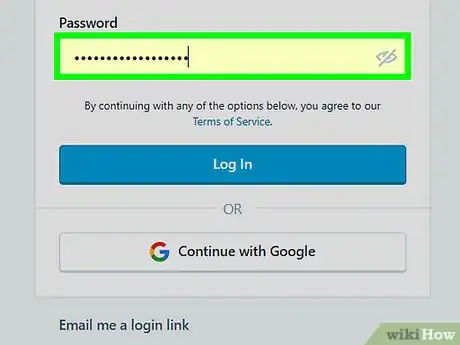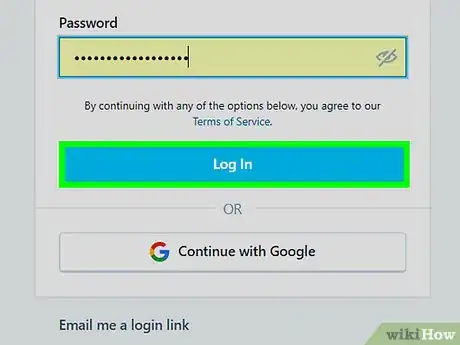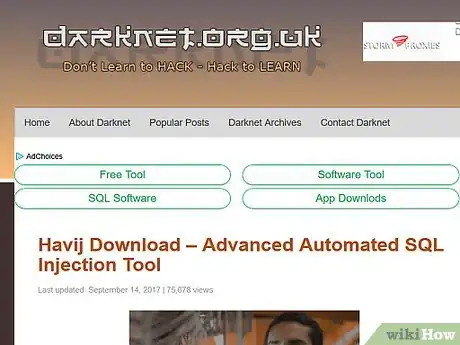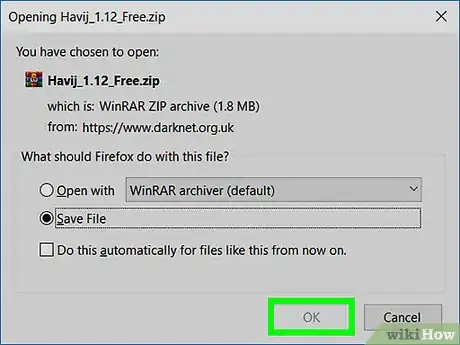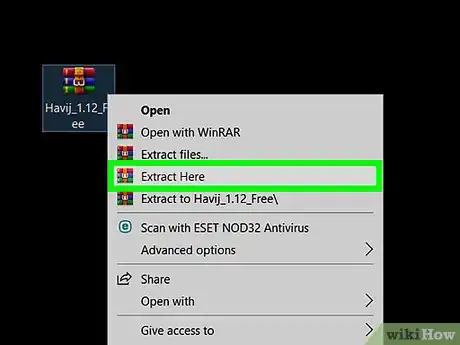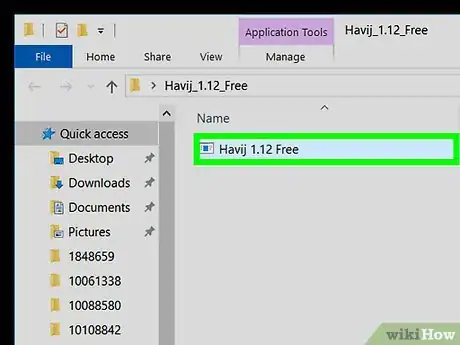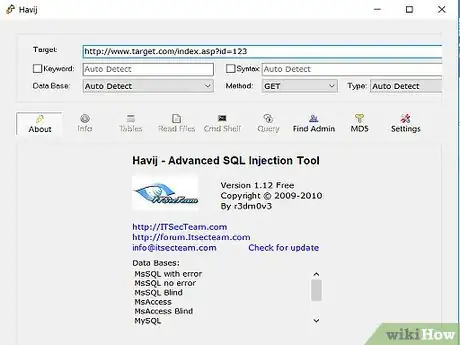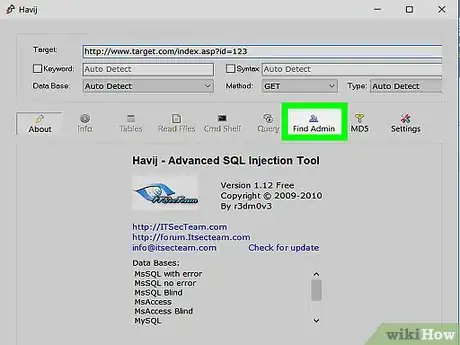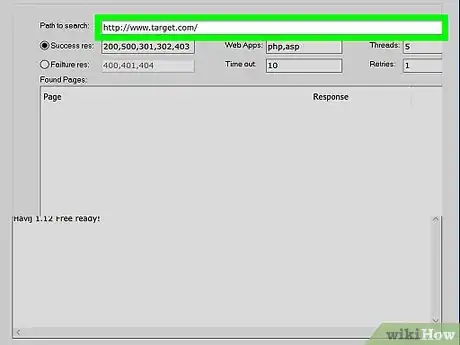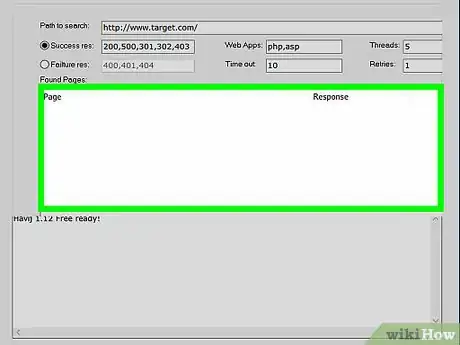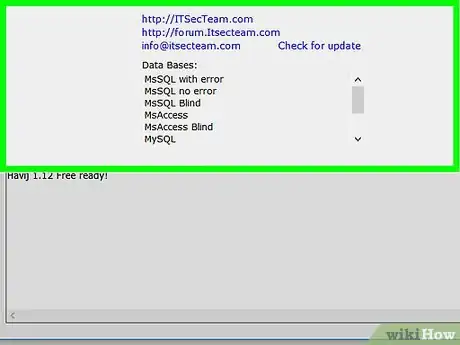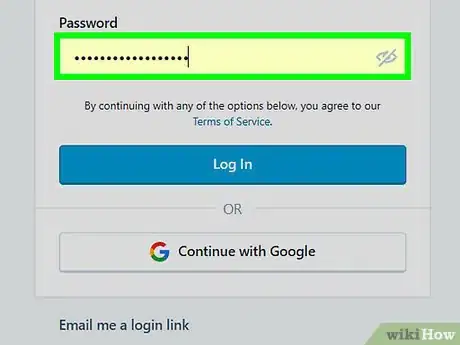X
Este artículo fue coescrito por Jack Lloyd. Jack Lloyd es escritor y editor de tecnología para wikiHow. Tiene más de dos años de experiencia escribiendo y editando artículos relacionados con tecnología. Es entusiasta de la tecnología y profesor de inglés.
Este artículo ha sido visto 52 467 veces.
Este wikiHow te enseñará cómo acceder al panel de control de administrador de un sitio web propio. Por lo general, puedes hacerlo desde el servicio de alojamiento de dicho sitio web. Sin embargo, si usas Windows también puedes utilizar un programa llamado "Havij" para buscar la dirección de inicio de sesión de un sitio al cual no sabes cómo acceder.
Pasos
Método 1
Método 1 de 2:Iniciar sesión en tu propio sitio web
Método 1
-
1Asegúrate de que el sitio al cual quieres entrar sea tuyo. Si tienes las credenciales de administrador (por ejemplo, un correo electrónico y una contraseña), podrás ingresar al panel de administrador de tu sitio web ingresando esas credenciales en el lugar correspondiente.
-
2Intenta iniciar sesión en tu sitio web desde la dirección de tu host (alojamiento). La mayoría de los servicios de alojamiento (por ejemplo, WordPress, Weebly, GoDaddy, etc.) tienen un panel de control al cual puedes acceder iniciando sesión en la cuenta del servicio de alojamiento.
- Por ejemplo, si tienes un dominio de WordPress, debes ir a la dirección del servicio de alojamiento (en este caso, https://www.wordpress.com/), hacer clic en Acceder, ingresar tus credenciales de acceso y luego ir a tu página de administrador haciendo clic en Mi sitio, desplazándote hacia abajo y seleccionado WP Admin.[1]
-
3Determina la dirección base de tu sitio web. Si no puedes acceder a través del sitio web de tu servicio de alojamiento, tendrás que averiguar la dirección base. Esta dirección es la URL que ve la mayoría de las personas.
- Por ejemplo, la dirección base de Facebook es "https://www.facebook.com".
-
4Agrégale distintas etiquetas de administrador a la dirección base. Si no puedes acceder a la página de inicio de sesión a través de la dirección de tu servicio de alojamiento, puedes intentar acceder directamente probando con las siguientes alternativas:[2]
- www.sitioweb.com/admin
- www.sitioweb.com/administrator
- www.sitioweb.com/user
- www.sitioweb.com/login
- www.sitioweb.com/login.aspx
- www.sitioweb.com/wp-login.php
- www.sitioweb.com/admin.php
- www.sitioweb.com/wp-admin
-
5Ingresa tu nombre de usuario o dirección de correo electrónico. Una vez que hayas llegado a la página de inicio de sesión, normalmente verás dos campos de texto. En el primero, que por lo general está arriba, tendrás que ingresar tu nombre de usuario o dirección de correo electrónico (es posible que el campo diga "Email", "Username" o "Nombre de usuario").
-
6Ingresa tu contraseña. En el segundo campo de texto (que generalmente dice "Password" o "Contraseña"), deberás escribir tu contraseña de administrador. Este campo suele estar justo debajo de "Email", "Username" o "Nombre de usuario".
-
7Haz clic en el botón "Log In" o "Iniciar sesión". Debajo del campo de texto de la contraseña generalmente hay un botón que dice "Iniciar sesión". Al presionarlo, aparecerá el panel de administrador de tu sitio web.Anuncio
Método 2
Método 2 de 2:Buscar la página de administrador con Havij
Método 2
-
1Entiende cómo funciona este método. Existe un programa gratuito llamado "Havij" que sirve para analizar una dirección base (por ejemplo, la de tu sitio web) y buscar la dirección correspondiente para iniciar sesión. Havij a menudo devuelve hasta 100 direcciones, así que utiliza este método si no encuentras otra forma de iniciar sesión como administrador.
- Desafortunadamente, Havij no está disponible para computadoras Mac.
-
2Descarga Havij. Ve al sitio de descarga de Havij para iniciar la descarga del archivo "Havij_1.12_Free.zip" en tu computadora.
- Dependiendo de las configuraciones de tu navegador, tal vez te pidan que confirmes que quieres descargar ese archivo y que elijas una ubicación de destino para poder continuar.
-
3Extrae el archivo. Haz doble clic en la carpeta ZIP de Havij, luego en la pestaña Extraer de la parte superior de la ventana y finalmente en Extraer todo. Cuando te pidan una contraseña, ingresa darknet123 y haz clic en Extraer para terminar de extraer el archivo de Havij.
- Ahora se abrirá la carpeta extraída de Havij.
-
4Instala Havij. Haz doble clic en el archivo de instalación Havij 1.12 Free y luego haz lo siguiente:
- Haz clic en Next (siguiente) cuatro veces.
- Haz clic en Install (instalar).
- Asegúrate de que la casilla "Launch Havij" (iniciar Havij) esté marcada.
- Haz clic en Finish (finalizar).
-
5Espera a que se abra Havij. Una vez que se abra Havij podrás proceder a buscar la dirección de la página de inicio de sesión para el administrador de tu sitio web.
-
6Haz clic en Find Admin (buscar página de administrador). Es el ícono en forma de persona que está en la parte superior de la ventana de Havij.
-
7Ingresa la dirección de tu sitio web. En el campo de texto "Path to search", escribe la dirección del sitio web para el cual quieras encontrar la sección de inicio de sesión para el administrador.
-
8Haz clic en Start (iniciar). Esta opción está a la derecha de la dirección del sitio web.[3]
-
9Espera a que Havij encuentre la URL de administrador del sitio web. Inmediatamente después de hacer clic en Start, Havij empezará a mostrar un listado de posibles direcciones para el sitio web en la parte inferior de la ventana, en texto verde.
- Una vez que Havij haya encontrado todas las posibles direcciones, verás un mensaje de confirmación en la parte inferior de la ventana.
- Si Havij no empieza a mostrar direcciones URL de inmediato en el panel inferior de la ventana, cierra el programa y vuelve a abrirlo escribiendo havij en Inicio y haciendo clic en Havij en la parte superior del menú.
-
10Prueba las direcciones URL que encontró Havij. Copia una URL del panel inferior de la ventana y luego pégala en la barra de direcciones de tu navegador. Si aparece una página donde puedes ingresar tus datos de inicio de sesión, significa que lograste encontrar la página que buscabas. Ahora podrás iniciar sesión con normalidad usando tu dirección de correo electrónico (o nombre de usuario) y tu contraseña.
- Este proceso puede ser bastante largo debido a la cantidad de direcciones que generalmente encuentra Havij.
Anuncio
Consejos
- En la mayoría de los casos, la forma más fácil de iniciar sesión como administrador es abriendo el sitio web de tu servicio de alojamiento, iniciando sesión y buscando ahí el panel de control.
Anuncio
Advertencias
- En la mayoría de los países, es ilegal entrar en el portal de administrador de un sitio web que no te pertenece.
Anuncio
Referencias
Acerca de este wikiHow
Anuncio